Olet varmasti kokenut ongelman saada valokuvia huonossa resoluutiossa tai epätarkkoina, esimerkiksi WhatsAppin kautta. Usein sinua pyydetään tulostamaan nämä kuvat, vaikka ne eivät vaikuta soveltuvilta tähän tarkoitukseen. Mutta älä huoli! Tässä oppaassa näytän sinulle erilaisia tapoja, joilla voit parantaa pienellä resoluutiolla olevista kuvista enemmän. Oikeilla toimenpiteillä voit parantaa kuvan laatua merkittävästi ja jopa käyttää sitä tulostamiseen.
Tärkeimmät havainnot
- Dokumenttikoon muuttaminen voi parantaa valokuvan resoluutiota.
- Älykäs terävöitys suodattimilla voi parantaa kuvan laatua.
- Tekoälypohjaisia työkaluja voidaan käyttää edelleen optimointiin.
Askelsi-askeleelta-opas
Dokumenttikoon muuttaminen
Ensimmäinen askel, jonka sinun täytyy tehdä Affinity Photo -ohjelmassa, on dokumenttikoon muuttaminen. Lataamme kuvan alhaisella resoluutiolla ja muutamme pikselien määrää. Esimerkissäni valitsin aluksi noin 250 pikselin koon.
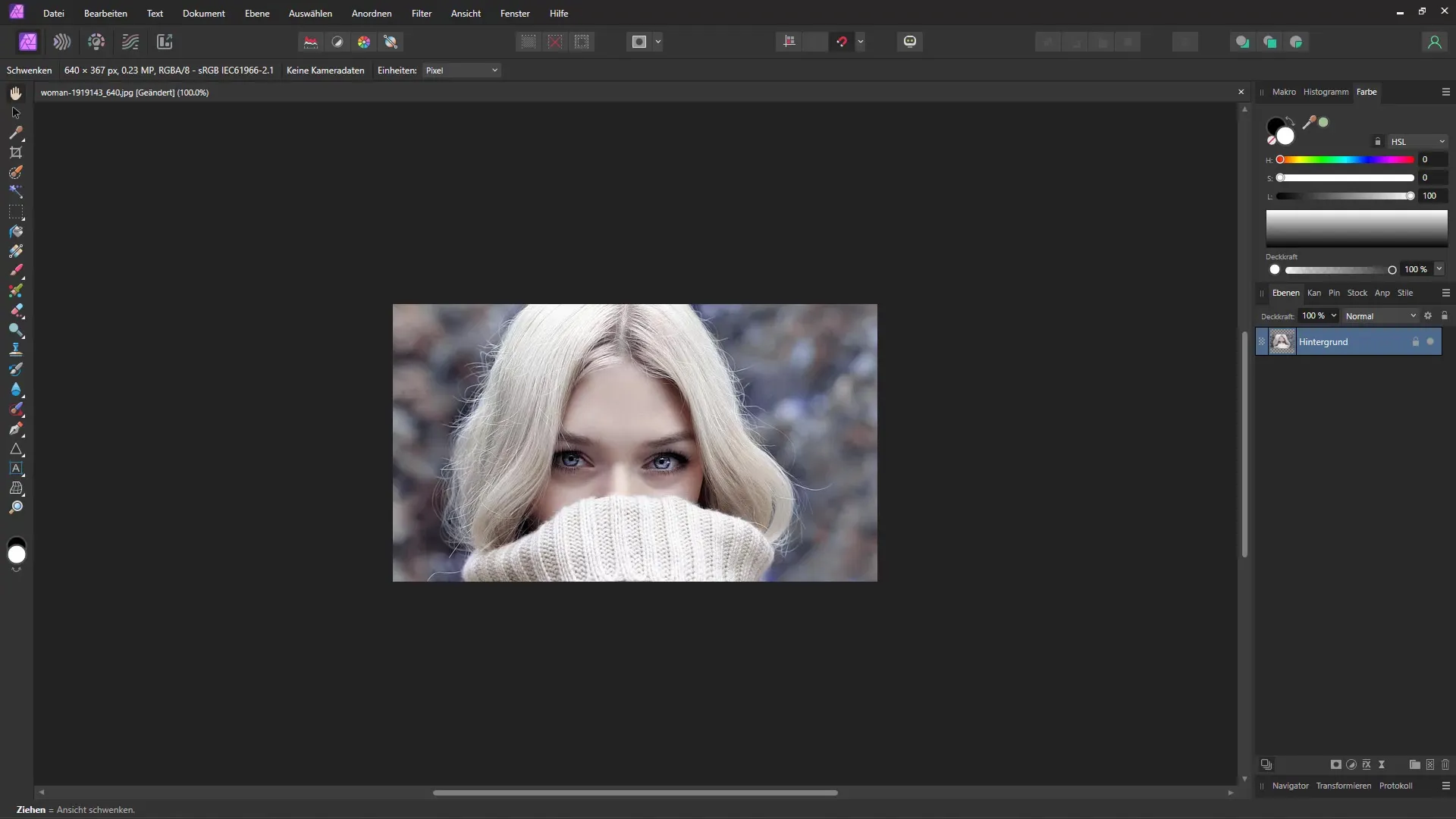
Kun olet muuttanut dokumenttikokoa, voit myös säätää DPI-lukua, suosittelen tekemään tämän senttimetreinä saadaksesi hyvän tulostustuloksen. Jos haluat asettaa DPI:n 300:ksi, on tärkeää pitää pikselimäärä mielessä saavuttaaksesi parhaan mahdollisen tulostuslaadun.
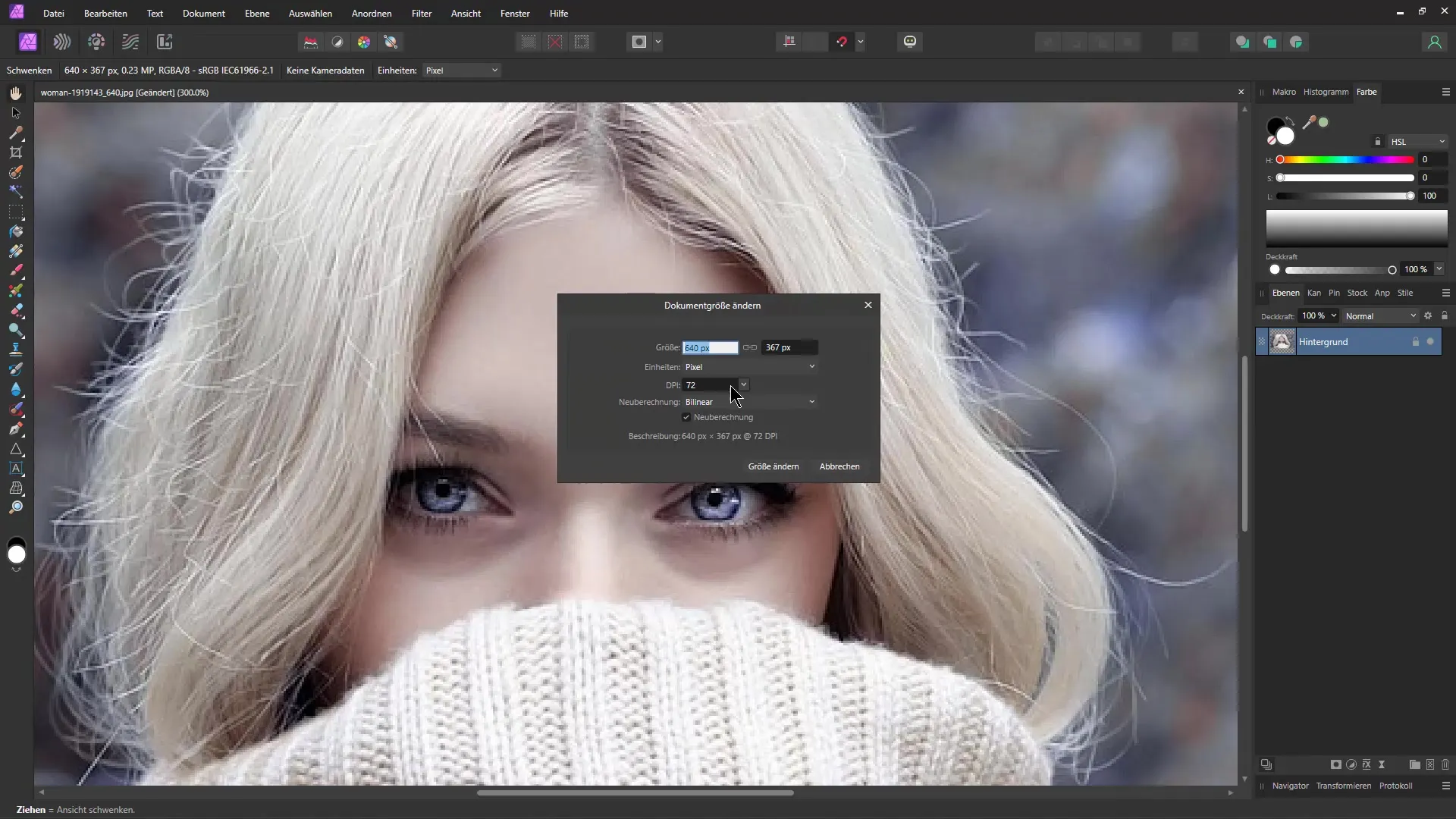
Kuvan terävöittäminen
Kuvan terävöittämiseksi on useita menetelmiä. Yksi tapa on kopioida kuva. Tee tämä painamalla "Ctrl + J". Mene sitten "Suodattimet" ja valitse sieltä "Terävöittäminen" ja sitten "Korostukset. "Tämä on yleinen temppu Photoshop-maailmasta.
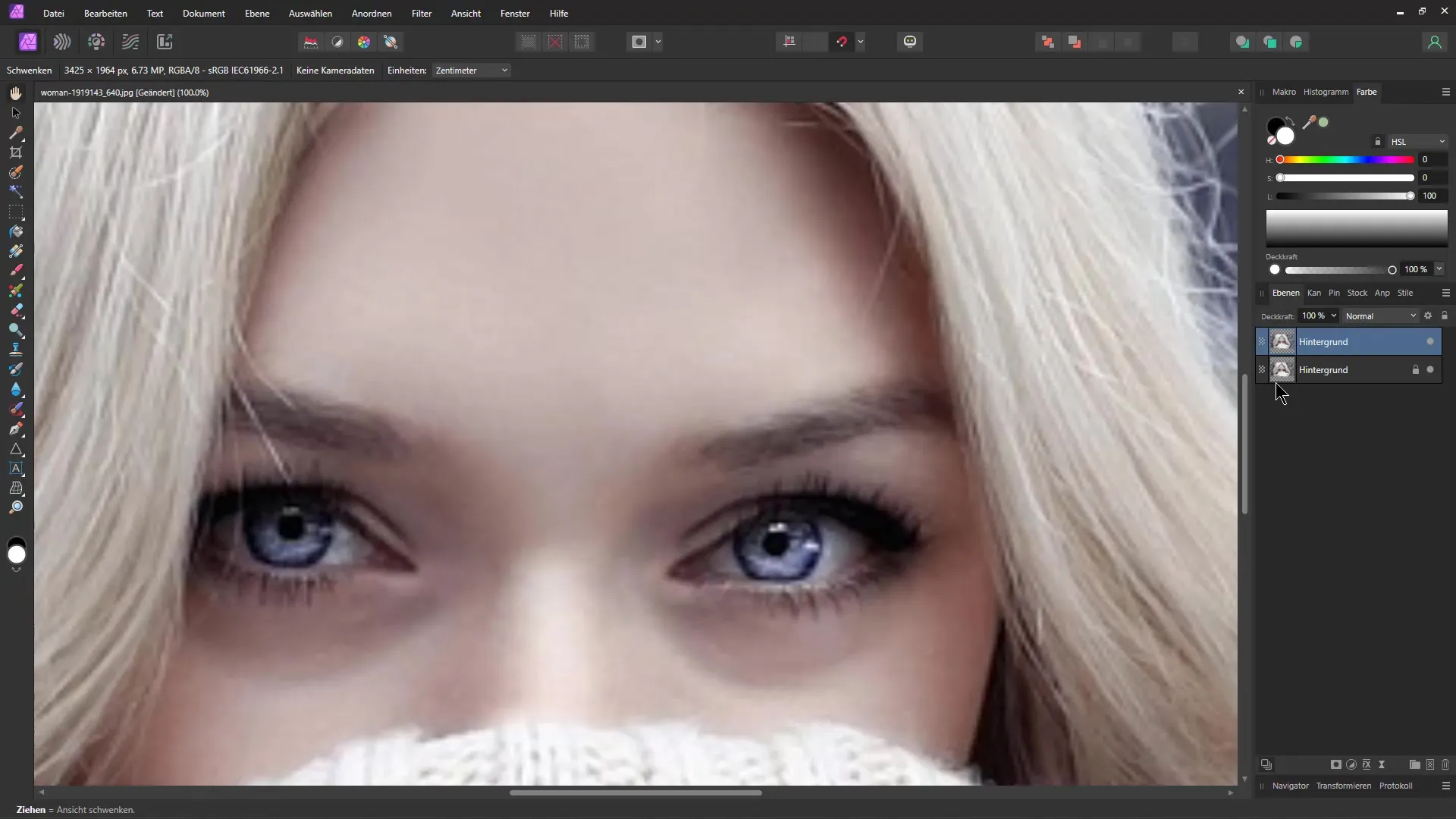
Voit säätää korostussuodatinta niin, että näet yksityiskohtien korostuvan. Jos muutat sekoitusmuotoa "Kopiointi ja sisäkkäin", voit arvioida vaikutuksia paremmin.
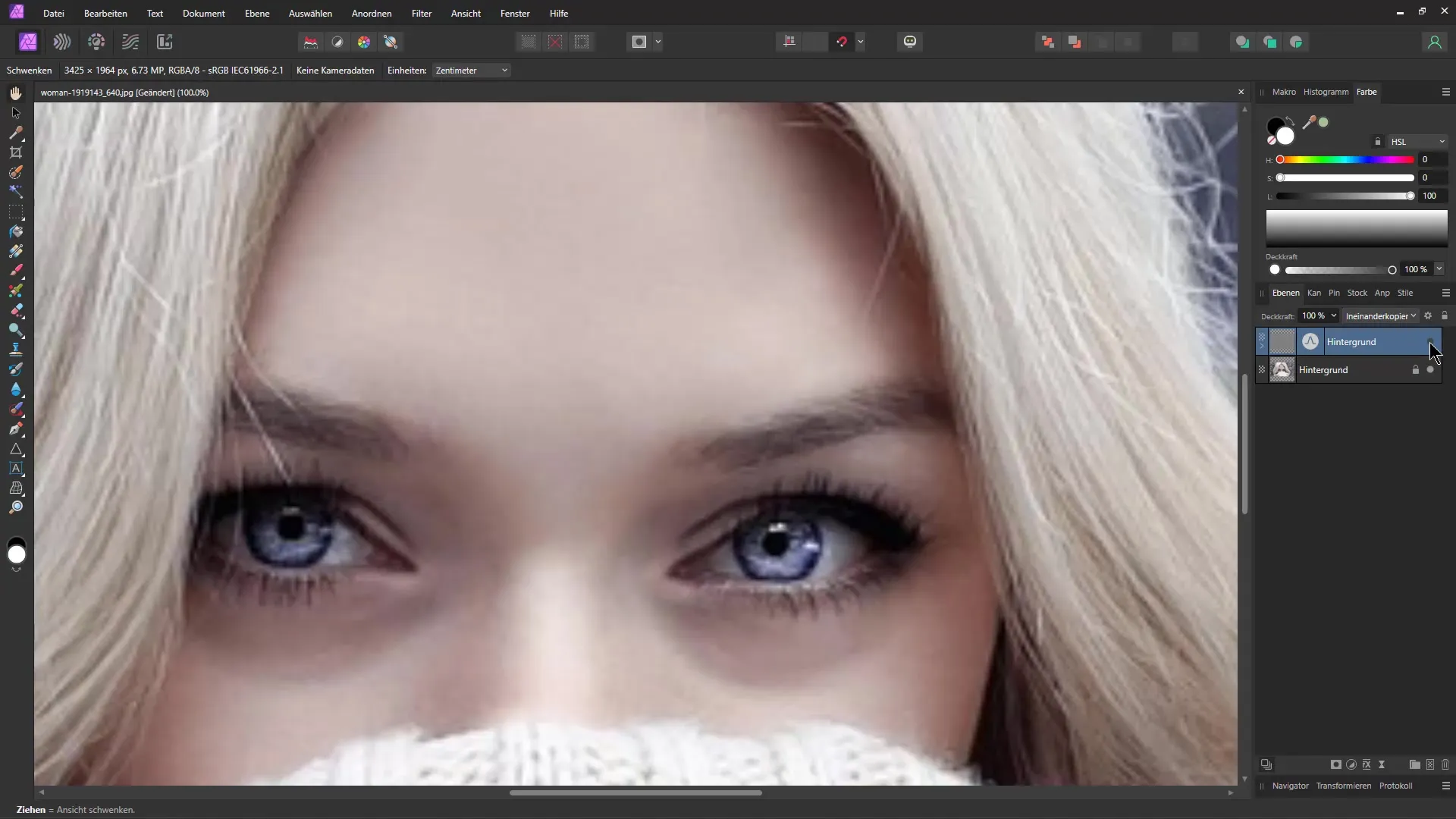
Toistamalla terävyyden piilottamista ja paljastamista näet, miten kuvan terävyys muuttuu ja missä se saattaa tarvita vielä säätöjä.
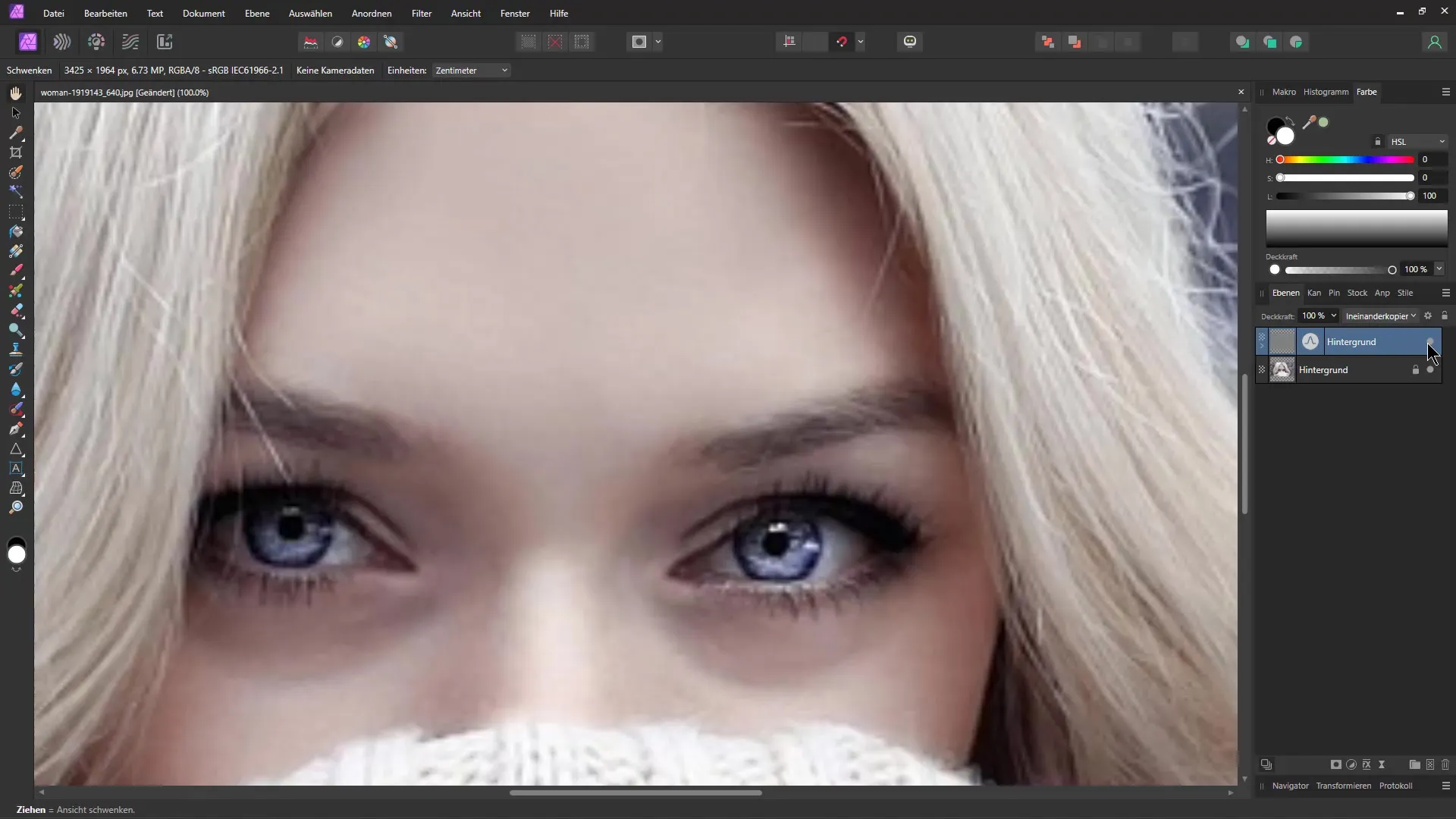
Hienosäädöt paremman terävyyden saavuttamiseksi
Kaksoisnapsauta korostussuodinta ja muuta arvoa terävyyden lisäämiseksi ja näin parantaa kuvan laatua.
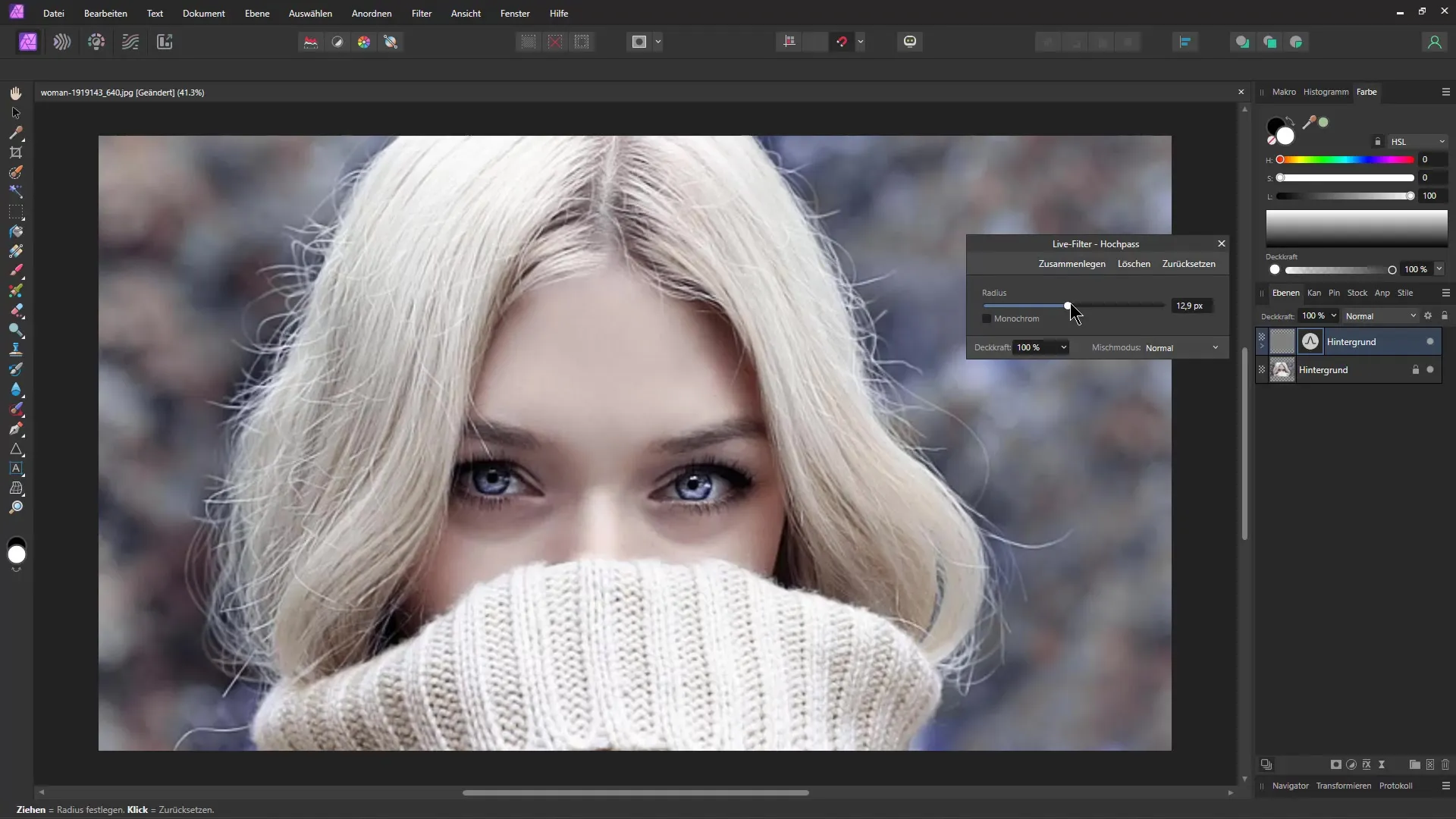
Vaihtoehtoisena menetelmänä voit käyttää "Sumennus - terävöitä" -suodatinta kohdasta "Suodattimet". Siellä voit samanaikaisesti lisätä arvoja ja siten terävöittää kuvaa.
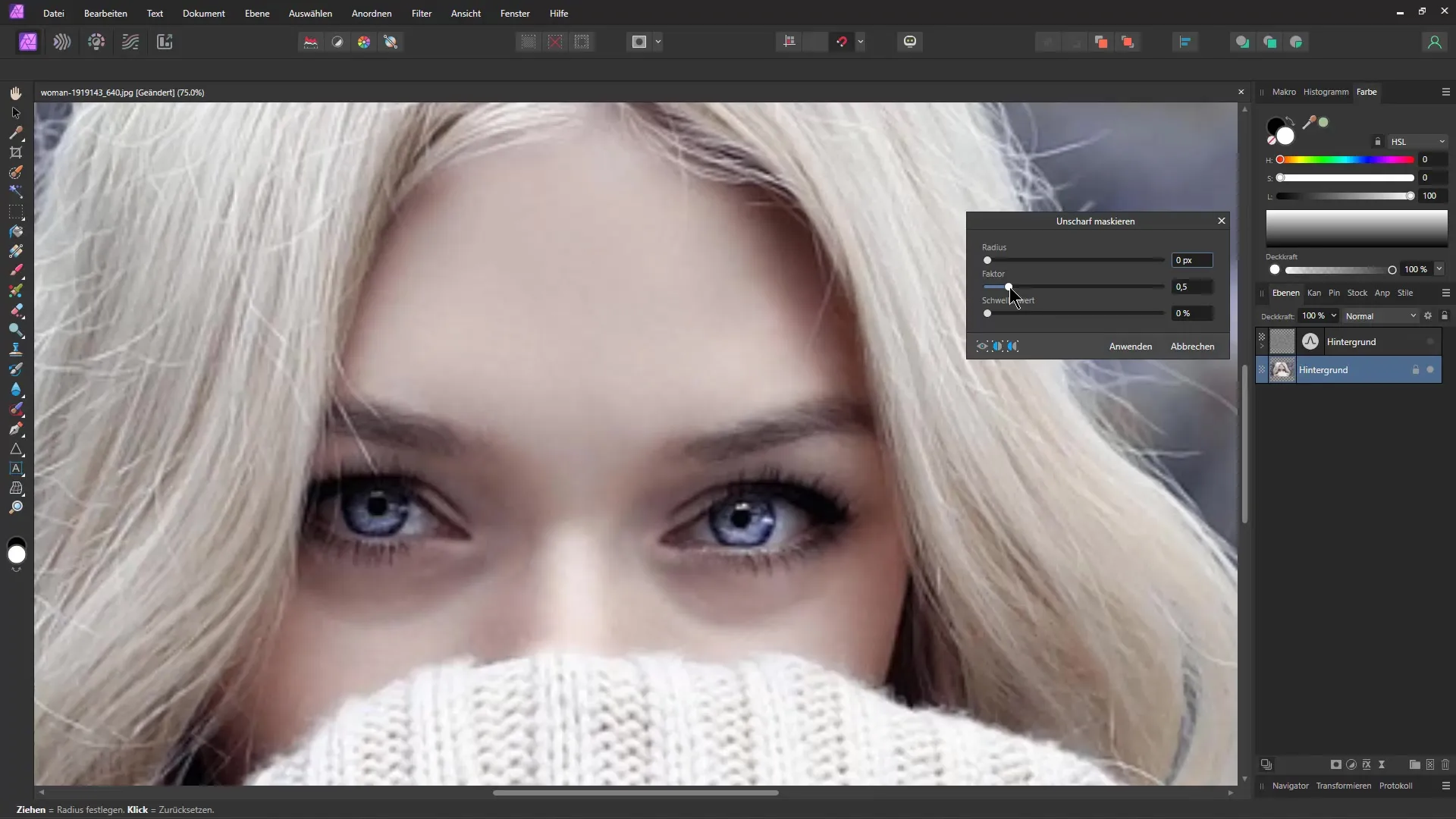
Muista myös käyttää sitä Live-suodattimena, jotta voit peruuttaa muutokset milloin tahansa. Tämä antaa sinulle enemmän joustavuutta kuvan muokkauksessa.
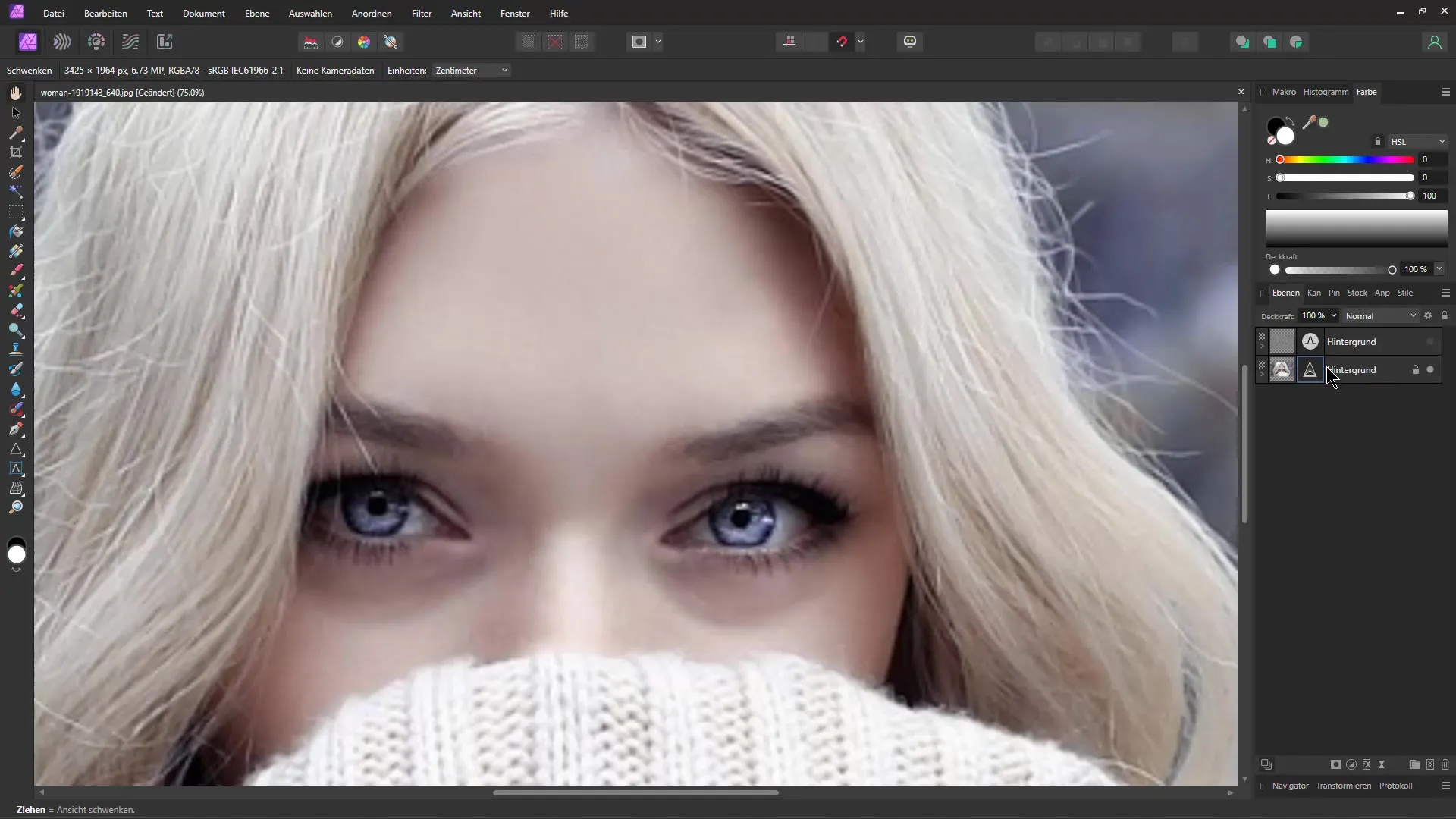
Tekoälyavusteinen parannus
Nykyään on olemassa myös tekoälyä hyödyntäviä työkaluja, jotka auttavat kuvan parantamisessa. Kokeilin sivustoa, joka käyttää tätä tekniikkaa. Lataat kuvan korkeammalla resoluutiolla ja valitset vaihtoehdot kuten "Terävöittäminen", "Taustan parantaminen" ja "Kasvojen parantaminen".
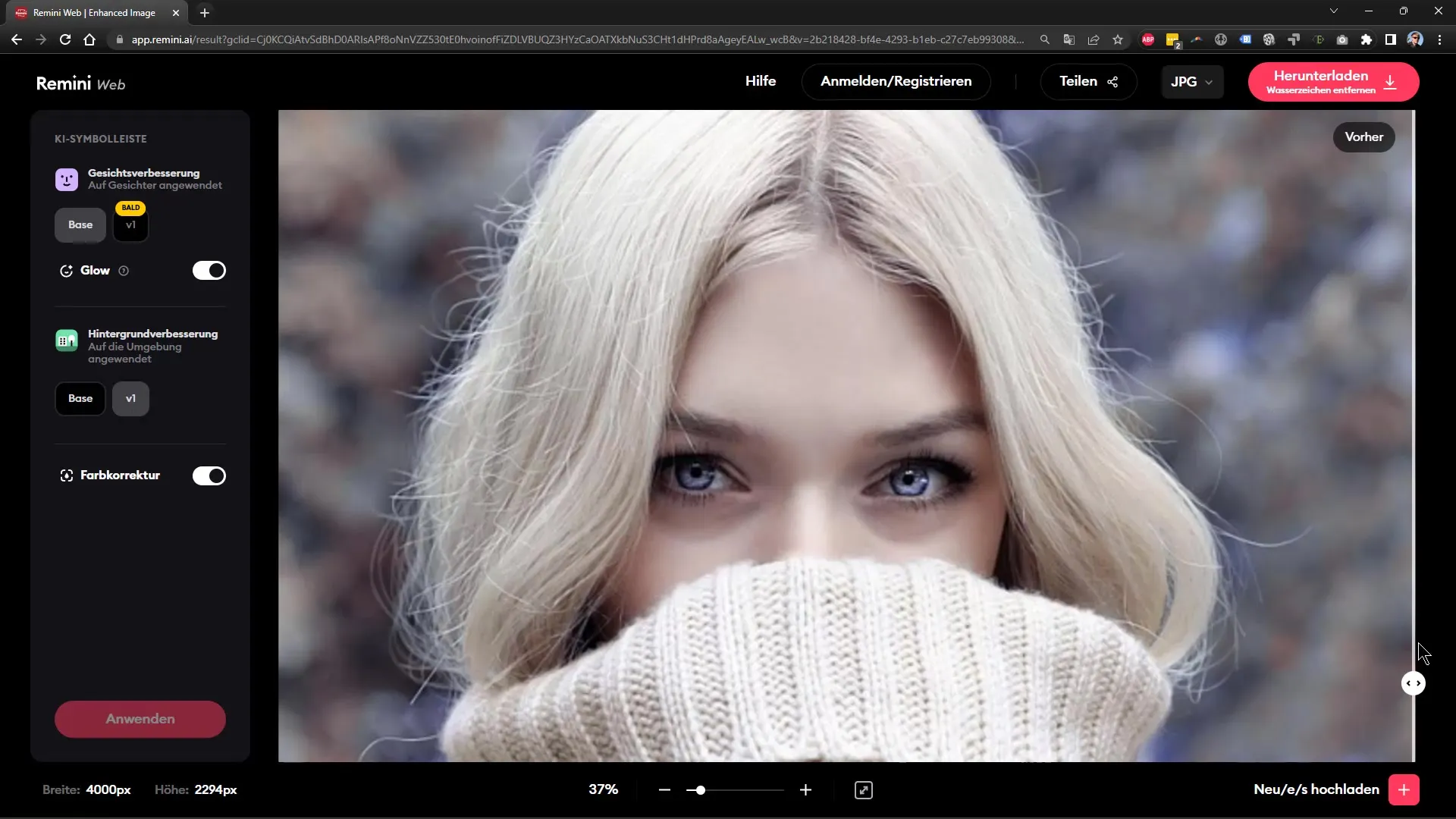
Tulos oli vaikuttava: Silmien yksityiskohdat tulivat teräviksi ja hiussuortuvat tulivat paremmin näkyviin, mikä teki kuvasta erittäin houkuttelevan.
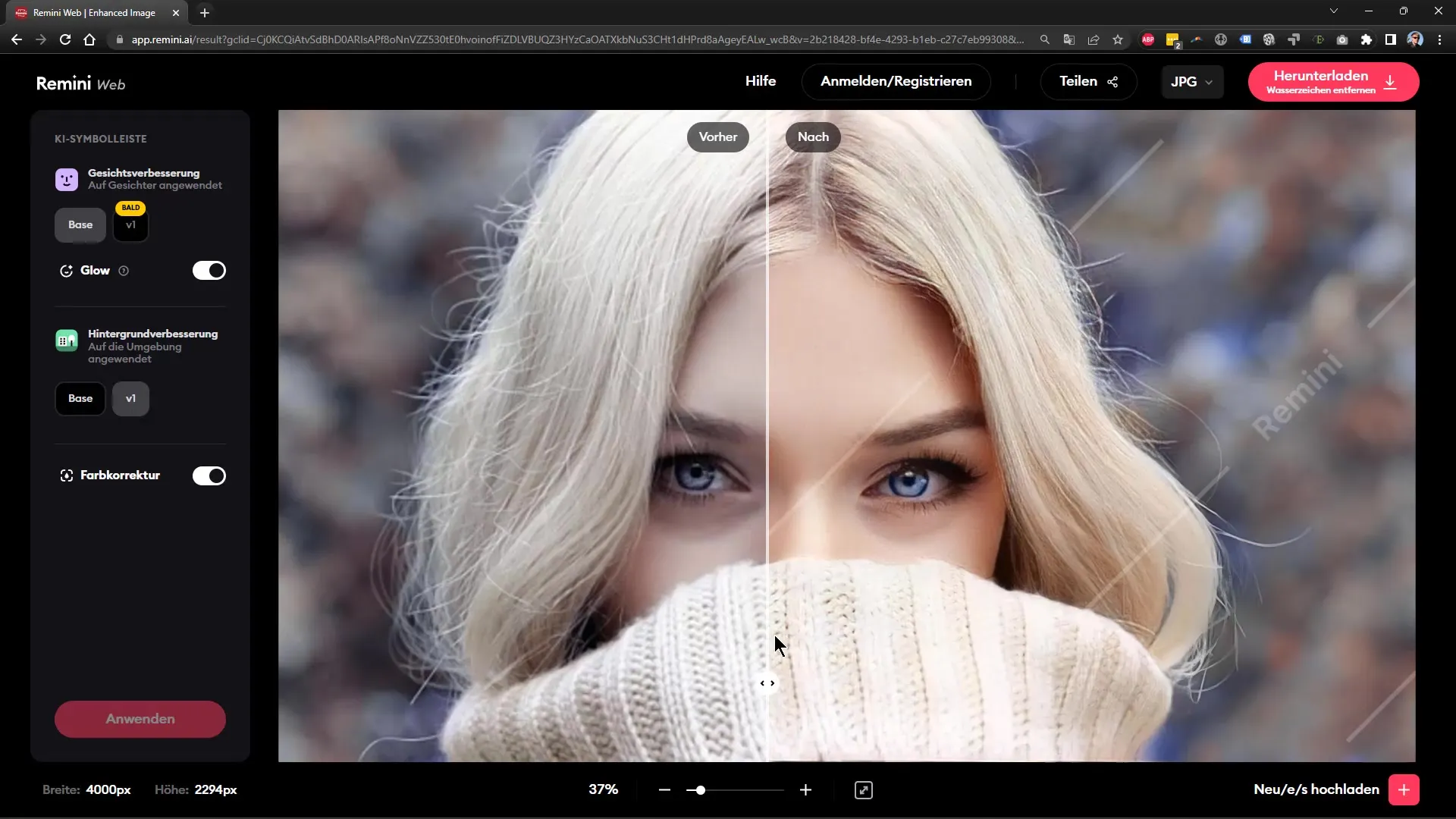
Tällaiset optimointimenetelmät ovat ajanmukaisia ja ne parantavat huomattavasti kuvan laatua, vaikka alkuperäinen kuva ei olisi ihanteellinen.
Käytännön sovellusesimerkit
Mikäli sinulla on tilanteita, joissa on matala resoluutio, suosittelemme täyttämään dokumentin koon täysikokoiseksi ja sen jälkeen terävöittämään kuvaa. Tämä parantaa tulostuslaatua, vaikka alkuperäisen kuvan yksityiskohdat eivät olisikaan optimaalisia.
Kannustan sinua myös tutkimaan erilaisia tekoälytyökaluja. Tällä alalla on paljon hyödyllisiä sovelluksia, jotka ovat jo saatavilla älypuhelimessasi. Ne auttavat sinua saamaan enemmän irti epätarkoista tai matalan resoluution kuvista. Muuten suosittelen vaihtoehtona upscayl. Se on ilmainen ja antaa erittäin hyviä tuloksia.
Hauskoja kokeiluhetkiä näiden tekniikoiden parissa!
Yhteenveto
Tässä oppaassa opit, miten voit nopeasti ja tehokkaasti optimoida matalan resoluution tai epätarkan kuvan Affinity Photossa. Yksinkertaisilla toimenpiteillä, kuten dokumenttikoon muuttamisella, tarkalla terävöityksellä ja tekoälytyökalujen käytöllä voit parantaa kuvan laatua merkittävästi ja valmistella sen tulostamista varten.
Usein kysytyt kysymykset
Miten voin muuttaa dokumentin kokoa Affinity Photossa?Mene "Dokumentti" -valikkoon ja valitse haluamasi pikselimäärä ja DPI.
Miten terävöitän kuvan älykkäästi?Voit kopioida kuvan ja käyttää terävöittämiseen korostussuodinta.
Ovatko tekoälyllä varustetut työkalut kalliita?Monet tekoälytyökalut tarjoavat sekä ilmaisia että maksullisia vaihtoehtoja.
Voinko perua tekemäni muutokset Affinity Photossa?Kyllä, voit peruuttaa säädöt milloin tahansa, jos käytät niitä Live-suodattimina.
Onko DPI:n lisäämisellä merkitystä?Kyllä, korkeampi DPI parantaa tulostuslaatua ja siten teräviä kuvia.


